Wywołaj REST Web service
Akcja umożliwia korzystanie z zewnętrznych serwisów udostępniających swoje API.
Okno konfiguracyjne akcji jest podzielone na pięć zakładek: Uwierzytelnianie, Dane żądania, Zawartość żądania, Odpowiedź i Błędne odpowiedzi.
Uwierzytelnianie
Zakładka umożliwia skonfigurowanie połączenia z Web Service na podstawie wprowadzonych danych uwierzytelniających.
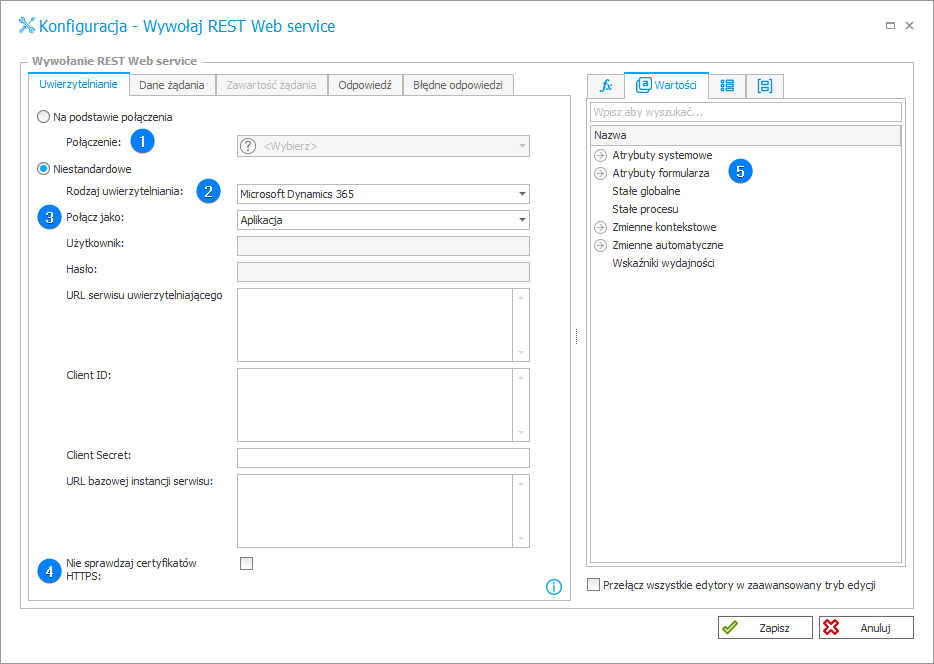
1. Połączenie
Pole dostępne po zaznaczeniu opcji Na podstawie połączenia. Umożliwia wskazanie połączenia z zakładki Źródło danych, o ile takie połączenie jest dostępne.
2. Rodzaj uwierzytelniania
Pole dostępne po zaznaczeniu opcji Niestandardowe. Dostępne są następujące metody uwierzytelniania:
- Anonimowa – brak uwierzytelniania.
- NT – uwierzytelnienie na podstawie loginu i hasła użytkownika domenowego.
- Microsoft Dynamics 365 – uwierzytelnienie na podstawie loginu i hasła użytkownika, ID klienta oraz URL instancji systemu.
- Salesforce – uwierzytelnienie na podstawie loginu i hasła użytkownika (składa się z właściwego hasła użytkownika, do którego należy dopisać tzw. tajny klucz użytkownika (ang. user secret), ID klienta, tajny klucz klienta (ang. client secret), URL instancji systemu oraz URL serwisu uwierzytelniającego). Akcja łączy się z usługą Web Service dwukrotnie w celu przeprowadzenia uwierzytelnienia.
- WEBCON BPS – uwierzytelnienie na podstawie ID klienta, tajnego klucza klienta (ang. client secret) oraz URL instancji serwisu.
- Microsoft Graph – uwierzytelnienie na podstawie Tenant ID lub URL serwisu uwierzytelniającego, App ID, App Secret, URL bazowej instancji serwisu (domyślnie podpowiadany).
- Microsoft Dynamics 365 on-Premises – uwierzytelnienie na podstawie loginu i hasła użytkownika, ID klienta, tajnego klucza klienta (ang. client secret) oraz URL bazowej instancji systemu.
Dostępność pól zakładki jest uzależniona od wybranej metody uwierzytelniania.
3. Połącz jako
Możliwo�ść nawiązania połączenia z Web Service jako Użytkownik lub Aplikacja.
4. Nie sprawdzaj certyfikatów HTTPS
Pomija etap walidacji certyfikatu wystawionego na Web Service.
Więcej informacji na ten temat można znaleźć tutaj.
5. Edytor zmiennych
Dynamicznie zbudowane drzewo wszystkich zmiennych dostępnych w bieżącej lokalizacji Designer Studio. Informacje o tym, jak działają zmienne w WEBCON BPS oraz listę zmiennych można znaleźć tutaj.
Dane żądania
Na tej zakładce należy wprowadzić adres URL żądania REST lub jego sufix.
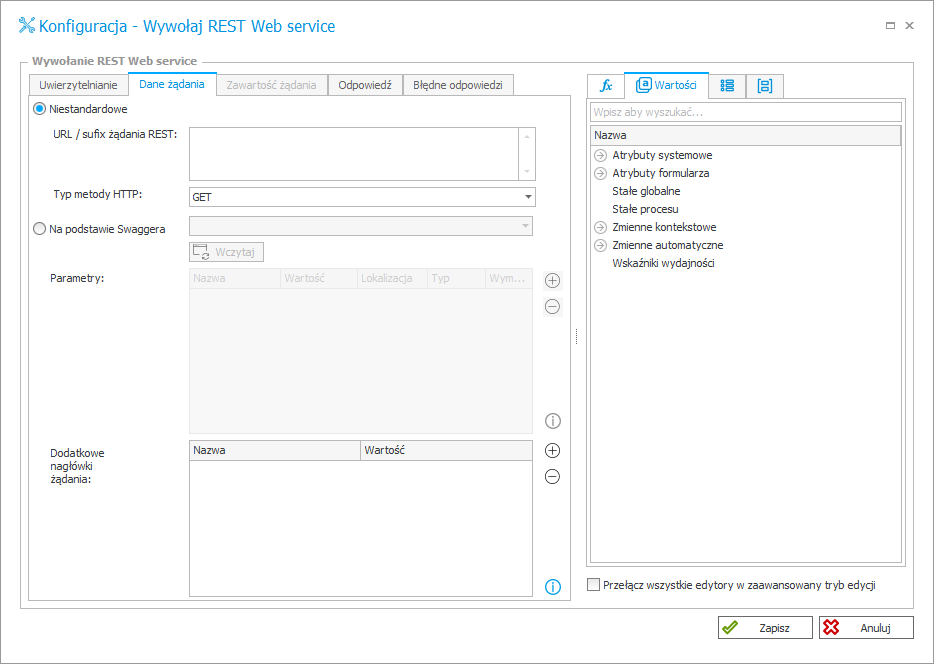
W zależności od wybranego sposobu uwierzytelniania należy podać fragment URL do wywołania lub jego całość.
Możliwe jest podanie Dodatkowych nagłówków żądania oraz wskazanie Metody protokołu HTTP, która ma być wykonana.
Zawartość żądania
Zakładka jest dostępna wyłącznie w przypadku wybrania POST, PUT, PATCH, GET_WITH_BODY, DELETE_WITH_BODY jako Typów metody HTTP na zakładce Dane żądania.
Podane dane wejściowe powinny być poprawnym komunikatem JSON (JavaScript Object Notation). Istnieje możliwość przekazania danych żądania w innym formacie, ale należy wówczas ustawić odpowiedni nagłówek „Content-Type” dla wiadomości.
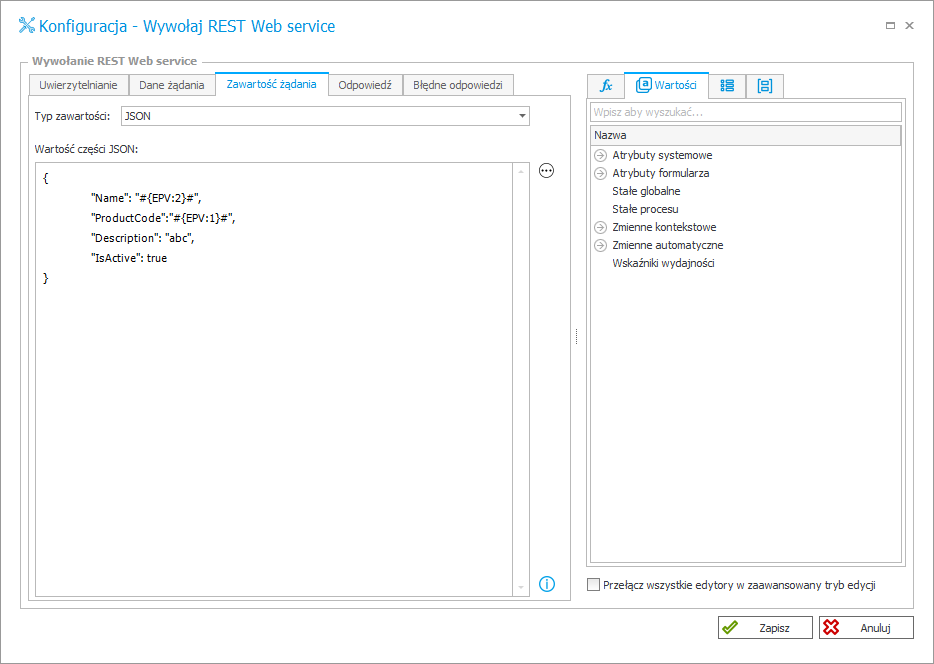
Po wybraniu przycisku Edytuj otwarte zostanie okno umożliwiające testowanie poprawności żądania.
Odpowiedź
Zakładka umożliwia zdefiniowanie mapowań, tj. wskazanie atrybutów formularza, do których zostaną zapisane dane uzyskane z odpowiedzi na żądanie HTTP.
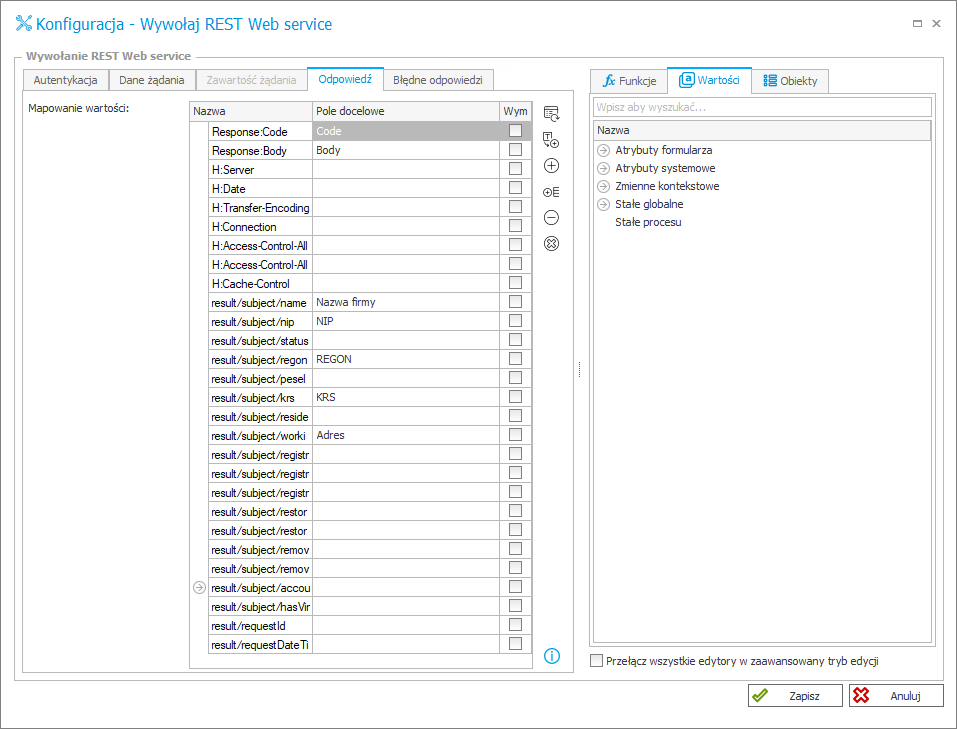
Kolumnę Nazwa można wypełnić ręcznie lub użyć przycisku Wczytaj, tak aby pobrać wszystkie domyślne wartości.
Wczytanie domyślnych wartości skutkuje wysłaniem zapytania do Web Service.
W kolumnie Pole docelowe należy wybrać z rozwijanego menu atrybuty formularza, w których ma zostać zapisana wartość. Dostępne atrybuty można wybrać z menu rozwijanego, które pojawia się po kliknięciu komórki w kolumnie.
Błędne odpowiedzi
Zakładka umożliwia konfigurację obsługi błędnych odpowiedzi. Determinuje zachowanie akcji, w przypadku gdy wystąpią błędy aplikacji klienta lub błędy serwera HTTP.
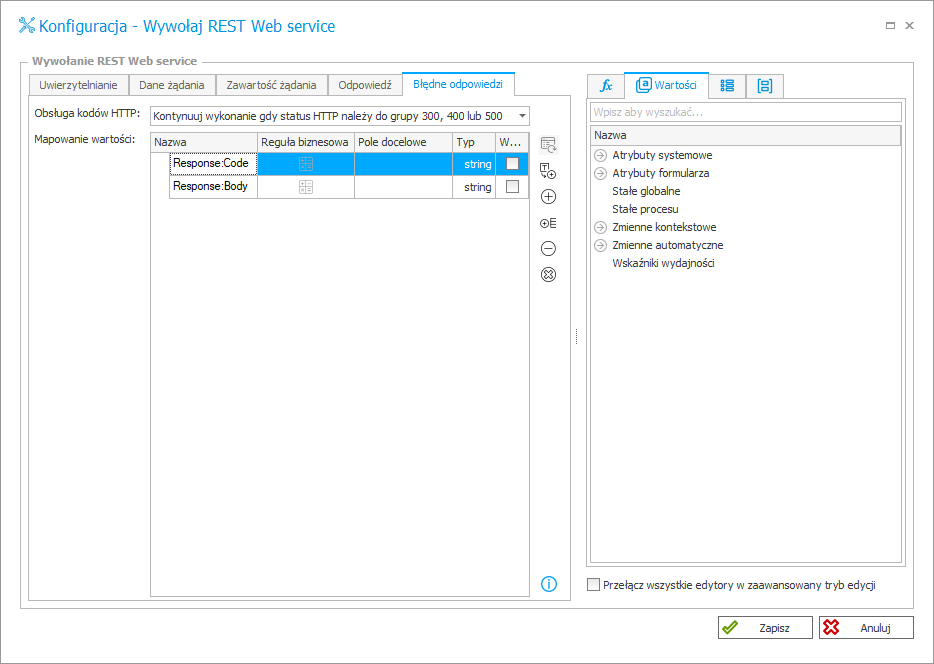
Dostępne są dwa warianty obsługi kodów HTTP:
- Przerywaj wykonanie, gdy status HTTP należy do grup 300, 400 lub 500 – akcja zostaje przerwana, a na formularzu wyświetli się błąd z odpowiednią informacją dla użytkownika. Jest to ustawienie domyślne.
- Kontynuuj wykonanie, gdy status HTTP należy do grup 300, 400 lub 500 – akcja zostaje wykonana na formularzu niezależnie od kodu odpowiedzi HTTP.
Szczegółowe informacje na temat akcji oraz przykłady jej użycia są dostępne w artykule Akcja „Wywołaj REST Web Service”.